Durch Namratha Nayak
Viele Steam-Spieler haben gemeldet, dass ein Fehler mit dem aufgetreten ist vcomp110.dll Datei beim Versuch, das Spiel The Witcher 3 auf ihren Computern mit Steam zu starten. Die komplette angezeigte Fehlermeldung lautet
Das Programm kann nicht starten, weil vcomp110.dll fehlt. Versuchen Sie, das Programm neu zu installieren, um dieses Problem zu beheben.
Der vcomp110.dll file gehört zum Microsoft Visual Studio 2012-Paket und ist eine der wesentlichen Bibliotheken, die von verschiedenen Spielen verwendet werden. Wenn Sie ein Spiel öffnen, lädt das Windows-Betriebssystem alle wichtigen Bibliotheken und vcomp110.dll ist eine davon. Da dieselbe Datei von allen Spielen auf Ihrem PC verwendet wird, besteht die Möglichkeit, dass sie von vielen Programmen gleichzeitig beschädigt oder überschrieben wird.
In diesem Artikel haben wir eine Fehlerbehebung detailliert beschrieben, die von den meisten Benutzern vorgeschlagen wurde, die mit diesem Fehler konfrontiert waren.
Fix – Installieren Sie Visual C++ Redistributable für Visual Studio 2012 Update 4
1. Klicken Sie darauf Verknüpfung um zur offiziellen Downloadseite von Microsoft für Visual C++ Redist für Visual Studio 2012 zu gelangen.
2. Hier wähle die Sprache und klicke auf das Herunterladen Taste.
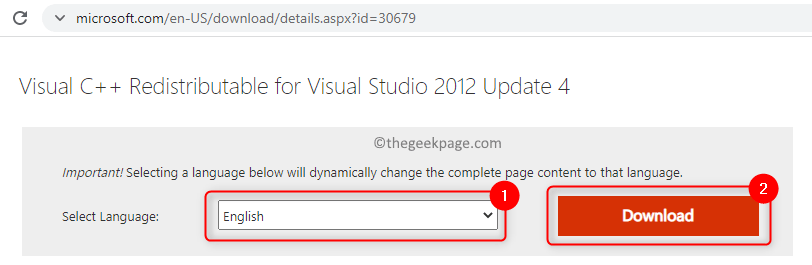
3. Überprüfen die Kiste daneben vcredist_x64.exe wenn Sie sonst ein 64-Bit-Betriebssystem verwenden überprüfen die Kiste daneben vcredist_x86.exe wenn Sie ein 32-Bit-Betriebssystem verwenden.
Um zu wissen, ob Ihr PC 32-Bit oder 64-Bit ist Lesen Sie diesen Artikel
4. Klicke auf Nächste um den Download zu starten.
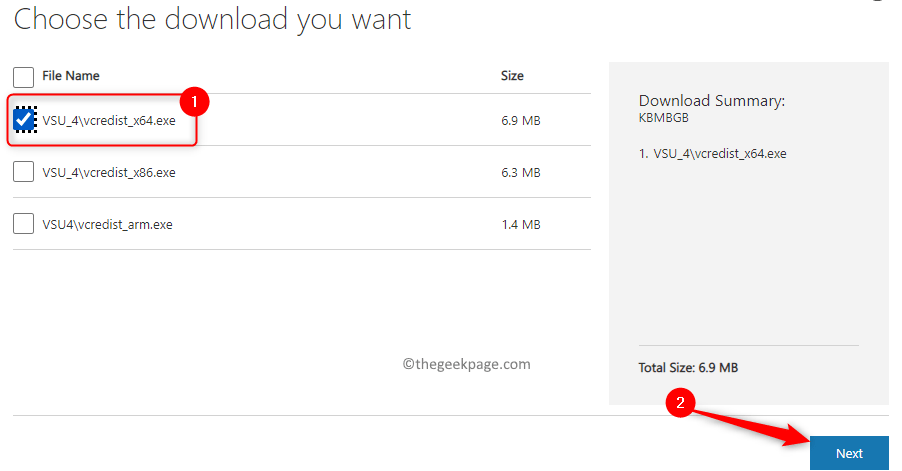
5. Sobald der Download abgeschlossen ist, Doppelklick auf der heruntergeladenen Datei, um die Installation zu starten.
6. Überprüfen die Kiste daneben Ich stimme den Lizenzbedingungen zu.
7. Klicke auf Installieren.
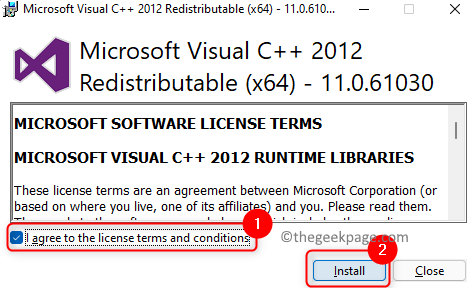
8. Bei Aufforderung von Benutzerkontensteuerung, klicke auf ja um Berechtigungen zum Fortfahren zuzulassen.
9. Warten Sie, bis das Setup die Installation abgeschlossen hat.
10. Versuchen Sie, das Spiel The Witcher 3 über die Verknüpfung oder die Steam-App zu starten.
Das ist es!
Wir hoffen, dass Sie das Spiel The Witcher 3 weiterhin spielen können, ohne dass der Fehler vcomp110.dll fehlt. Kommentieren Sie und teilen Sie uns mit, ob Ihnen dieser Fix geholfen hat, den Fehler zu beheben.


